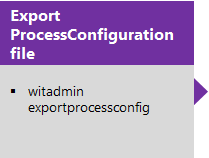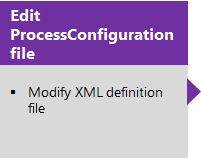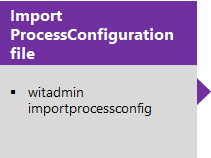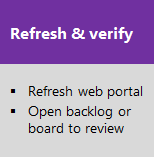Referens för XML-element för processkonfiguration
Azure DevOps Server 2022 – Azure DevOps Server 2019
Processkonfiguration definierar standardkonfigurationen och funktionsfunktionerna som dina team kan komma åt med hjälp av webbportalens agila verktyg. Dessa verktyg omfattar kvarvarande produktuppgifter, kvarvarande sprintloggar, Kanban-tavla och aktivitetstavla och är anpassningsbara för varje team som du lägger till i projektet.
Konfigurationselement anger arbetsobjekttyper (WIT), standardkolumner, fält som används av verktygen och andra element. De viktigaste konfigurationerna avgör vilka objekt som ska visas för kvarvarande uppgifter för portföljen, produkten och sprinten genom att definiera avsnitten PortfolioBacklog, RequirementBacklog och TaskBacklog i XML-definitionsfilen för processkonfiguration. Dessutom definierar processkonfiguration arbetsflödesmappningen av kategorin tillstånd till tillstånd för alla WIT:er som kräver mappning.
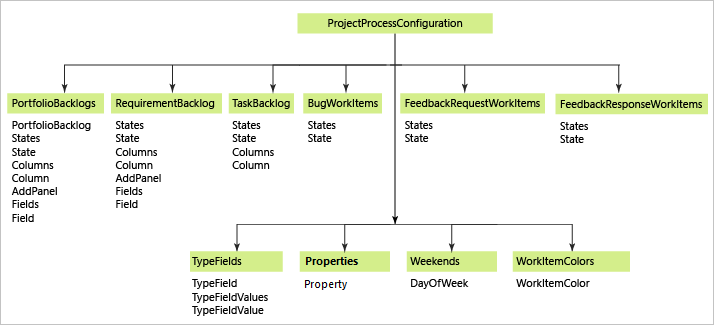
En sammanfattning av vad du kan konfigurera via användargränssnittet finns i Anpassa arbetsspårning, Lägg till team och konfigurera deras Scrum- och Kanban-verktyg.
Områden som du kan anpassa via ProcessConfiguration:
| Backlogs (eftersläpningar) | Typer av arbetsobjekt (WIT) | Andra verktyg |
|---|---|---|
| - Konfigurera panelen för snabbtillägg - Definiera standardkolumner - Mappa tillståndskategorier för en WIT-kategori - Ange antal objekt i aktivitetstavlan - Ange helgdagar (Scrum)1 - Ange standardvärdet Visa buggar vid kvarvarande uppgifter1 - Ange standard för dolda kvarvarande uppgifter1 |
- Ange WIT-färgen - Ange arbetsflödets tillståndsfärg2 - Ange WIT-ikonen3 |
- Tilldela agila verktygsfält - Mappa verktygsspecifika tillståndskategorier - Ange egenskaper |
Kommentar
- Objekt som anges med en asterisk som standard för projektet. Dessa objekt kan ändras för varje team via teaminställningar.
- Stöds för värdbaserad XML och för lokal XML för TFS 2015.2 eller senare version.
- Stöds för värdbaserad XML och för lokal XML för TFS 2017.2 eller senare version.
Viktigt!
Om du vill anpassa ditt projekt för att lägga till anpassade arbetsobjekttyper som ska visas i dina kvarvarande uppgifter eller anslagstavlor eller lägga till anpassade portföljloggar kan du läsa Lägga till en typ av arbetsobjekt i en kvarvarande information och en anslagstavla och Lägg till portföljsplogningar.
Uppdatera processkonfigurationen
Kommentar
Om du vill komma åt den senaste versionen av processmallarna installerar du den senaste versionen av TFS och laddar ned mallarna med hjälp av Process Template Manager.
Om du vill uppdatera processkonfigurationen för ett projekt exporterar du XML-definitionsfilen, redigerar den och importerar sedan filen. Du exporterar dessa filer antingen genom att exportera en process eller exportera processkonfigurationsdefinitionsfilen.
Dricks
Med witadmin kan du importera och exportera definitionsfiler. Andra verktyg som du kan använda är processredigeraren (kräver att du har installerat en version av Visual Studio). Installera redigeraren För processmall från Visual Studio Marketplace.
Konfigurera en kvarvarande datalogg
Du kan anpassa följande element för produkteftersläpning, kvarvarande sprintloggar och kvarvarande portföljer:
Tillståndskategorimappningar: Mappa arbetsflödestillstånd till tillståndskategorier (kallades tidigare metatillstånd). Dessa mappningar stöder visning av alla agila planeringsverktyg, inklusive Kanban och aktivitetstavlor.
Snabb tilläggspanel: Ange de WIT- och arbetsobjektfält som visas för att snabbt lägga till objekt i kvarvarande uppgifter.
Om du vill ändra de typer av arbetsobjekt som betraktas som kvarvarande uppgifter lägger du till dem i motsvarande kategori. Ett exempel finns i Lägga till buggar i aktivitetstavlan eller kvarvarande uppgifter.
Kolumnfält: Definiera standardfälten och kolumnsekvensen.
Du konfigurerar kvarvarande uppgifter i XML-avsnitten som visas i följande exempel:
<PortfolioBacklogs>
<PortfolioBacklog category="Microsoft.EpicCategory" pluralName="Epics" singularName="Epic" workItemCountLimit="1000">
. . .
</PortfolioBacklog>
<PortfolioBacklog category="Microsoft.FeatureCategory" pluralName="Features" singularName="Feature" parent="Microsoft.EpicCategory" workItemCountLimit="1000">
. . .
</PortfolioBacklog>
</PortfolioBacklogs>
<RequirementBacklog category="Microsoft.RequirementCategory" pluralName="Stories" singularName="User Story" workItemCountLimit="1000">
. . .
</RequirementBacklog>
<TaskBacklog category="Microsoft.TaskCategory" pluralName="Tasks" singularName="Task" workItemCountLimit="1000">
. . .
</TaskBacklog>
Kommentar
Beroende på vilken process som är associerad med din ProcessConfiguration-fil – Agile, Scrum eller CMMI – pluralName motsvarar for RequirementCategory will ( Stories Agile), Backlog Items (Scrum) eller Requirements (CMMI). Alla tre är liknande: de beskriver kundens värde för leverans och det arbete som ska utföras.
Syntax för PortfolioBacklogs-element
Element
Beskrivning
PortfolioBacklogs
Valfritt. Containerelement för portföljens kvarvarande uppgifter.
PortfolioBacklog
Valfritt. Upp till fem instanser.
Containerelement som definierar tillståndskategorimappningar, standardkolumner och snabbinloggningspanel för en portföljs kvarvarande uppgifter.
<PortfolioBacklog category="PortfolioCategory" parent="ParentCategory"
pluralName="PluralName" singularName="SingleName" workItemCountLimit="MaximumLimit>
<States> . . . </States>
<Columns> . . . </Columns>
<AddPanel> . . . </ AddPanel>
</PortfolioBacklog >
Tilldela värden till attributen enligt beskrivningen:
kategori: Ange namnet på en kategori som du har definierat i kategoridefinitionsfilen för projektet som innehåller wits som ska associeras med den här kvarvarande typen.
överordnad: Ange namnet på den kategori som representerar den överordnade portföljens kvarvarande uppgifter i hierarkin.
pluralName: Ange pluraletiketten som ska användas när du refererar till de WIT-nätverk som är associerade med den här typen av kvarvarande uppgifter. Till exempel Berättelser, Mål, Initiativ eller Epos.
singularName: Ange den singularetikett som ska användas när du refererar till wit-värden som är associerade med den här kvarvarande typen. Till exempel Story, Goal, Initiative eller Epic.
workItemCountLimit: Ange ett heltal. Standardvärdet är 1 000. Kvarvarande uppgifter och tavlor begränsar antalet objekt som visas baserat på den här gränsen.
RequirementBacklog
Obligatoriskt. Endast en instans.
Containerelement som definierar tillståndskategorimappningar, standardkolumner och snabbinloggningspanel för produktloggen. Produktloggen visar alla aktiva objekt i teamets kvarvarande uppgifter.
<RequirementBacklog category="RequirementCategory"
pluralName="PluralName" singularName="SingleName"
workItemCountLimit="MaximumLimit" >
<States> . . . </States>
<Columns> . . . </Columns>
<AddPanel> . . . </ AddPanel>
</RequirementBacklog >
TaskBacklog
Obligatoriskt. Endast en instans.
Containerelement som används för att anpassa layouten för sprint-kvarvarande uppgifter.
<TaskBacklog category="Microsoft.TaskCategory" pluralName="Tasks"
singularName="Task workItemCountLimit="MaximumLimit">
. . .
</TaskBacklog >
Implementeringsanteckningar
- Som standard begränsas varje kvarvarande uppgifter till totalt 1 000 arbetsobjekt. Du kan ändra den här gränsen genom att ange ett värde för attributet
workItemCountLimit. - Värdena som tilldelats CategoryName måste motsvara en kategorigrupp som definierats för projektet. Du anger kategorigrupper i definitionsfilen för Kategorier.
- Du använder kvarvarande portföljloggar för att organisera dina kvarvarande uppgifter, visa sammanslagning av kvarvarande uppgifter på lägre nivåer och för att visa förloppet i flera team. Nya och uppgraderade projekt innehåller två nivåer av kvarvarande portföljer: Funktioner och epos. Du kan lägga till upp till tre ytterligare nivåer. Endast portföljens kvarvarande uppgifter på den översta nivån anger inte en överordnad kategori.
- Din produkts kvarvarande uppgifter motsvarar din projektplan, översikten för vad ditt team planerar att leverera. Den visar arbetsobjekt vars WIT tillhör kategorin Krav. För att hantera andra WIT-nätverk än de som tillhandahålls av ditt standardprojekt kan du lägga till WIT i kategorin Krav och mappa arbetsflödestillstånden till tillståndskategorier.
- Dina kvarvarande sprint- eller iterationsloggar visar både de krav som du och ditt team har åtagit sig i en specifik sprintcykel och de uppgifter som du har länkat till dessa krav. Du länkar aktiviteter till krav med hjälp av länktypen överordnad-underordnad. Eftersom DE WIT som visas i dessa kvarvarande uppgifter motsvarar samma typer som visas i produktpostloggen, kommer mycket av det anpassningsarbete som du gör för produktloggen att definiera funktionerna i sprint-kvarvarande uppgifter.
Mappa arbetsflödestillstånd för WIT-kategori till tillståndskategorier
Flera WIT kräver att deras arbetsflödestillstånd mappas till en tillståndskategori. Arbetsflödestillstånd definierar hur ett arbetsobjekt går från första aktivering eller skapande till stängd eller slutförd. Tillstånden som definierats för scrumproduktens kvarvarande uppgifter definierar till exempel en progression av fyra tillstånd, från Ny, Godkänd, Bekräftad, till Klar och innehåller även ett femte tillstånd, Borttaget, för att ta hänsyn till ett tillstånd som tagits bort från kvarvarande uppgifter utan att implementeras. Arbetsflödestillstånd är associerade med attributet value .
Tillståndskategorier bestämmer å andra sidan hur agila planeringsverktyg hanterar varje arbetsflödestillstånd. De primära tillståndskategorierna som används av kvarvarande uppgifter och aktivitetstavlan är Föreslagna, InProgress och Slutför. Tillståndskategorier är associerade med attributet type . Mer information finns i Arbetsflödestillstånd och tillståndskategorier.
Genom att associera varje arbetsflödestillstånd till en tillståndskategori vet bakgrundsåtgärderna som utförs för att visa kvarvarande uppgifter och aktivitetstavlor hur statusen för varje arbetsobjekt tolkas korrekt. Följande mappningar definieras till exempel för scrumproduktens kvarvarande uppgifter.
<RequirementBacklog category="Microsoft.RequirementCategory" pluralName="Backlog items" singularName="Backlog item">
<States>
<State value="New" type="Proposed" />
<State value="Approved" type="Proposed" />
<State value="Committed" type="InProgress" />
<State value="Done" type="Complete" />
</States>
. . .
</RequirementBacklog>
Det finns tre grupper av tillståndskategorier: Agile, Bug och Feedback. I följande tabell beskrivs mappningsattribut och värden.
Syntax för tillståndselement (WIT-kategori)
Element
Beskrivning
Delstat
Obligatoriskt. Tilldelar ett arbetsflödestillstånd till en tillståndskategori.
<State value="ValueName" type="TypeName" />
Giltiga värden för ValueName motsvarar ett värde som tilldelats ett TILLSTÅND i avsnittet ARBETSFLÖDE i de WIT-nätverk som tilldelats kategorigruppen.
Giltiga värden för TypeName motsvarar något av följande uppräknade värden:
- Agil: Används för alla typer av arbetsobjekt.
- Föreslaget: Anger arbetsobjekt som är nya, ännu inte har checkats in eller som ännu inte har bearbetats.
- InProgress: Anger arbetsobjekt som har checkats in eller som aktivt bearbetas.
- Slutförd: Anger arbetsobjekt som har implementerats. För att Kanban-tavlan ska vara giltig måste exakt ett arbetsflödestillstånd mappas till kategorin Fullständigt tillstånd. Om ytterligare arbetsflödestillstånd måste representeras kan de mappas till kategorin Löst tillstånd.
När ett arbetsflödestillstånd övergår till ett tillstånd som är associerat med metatillståndet Complete (Fullständig metastat) kommer det associerade arbetsobjektet att hamna utanför produktloggen. Den fortsätter dock att visas i den sista kolumnen på Kanban-tavlan.
Arbetsobjekt i ett arbetsflödestillstånd som inte är mappade till någon av tillståndskategorierna visas inte i kvarvarande uppgifter eller på tavlan. - Bugg: Använd endast för arbetsobjektstyper grupperade i felkategorin. Förutom kategorierna För agilt tillstånd innehåller kategorin Löst tillstånd som anger buggar som har lösts.
Kommentar
Du kan bara tilldela kategorin Löst tillstånd till ett arbetsflödestillstånd som anges under elementet BugWorkItems .
- Feedback: Använd endast för arbetsobjektstyper grupperade i kategorierna Feedbackbegäran eller Feedbacksvar. Begärd, mottagen, granskad och nekad.
Tillstånd
Anger en samling tillståndselement som associerar WIT-arbetsflödestillstånd med tillståndskategorier.
Obligatoriskt element för följande överordnade element:
- BugWorkItems
- PortfolioBacklog
- RequirementBacklog
- TaskBacklog
- TestPlanWorkItems
- TestSuiteWorkItems
- FeedbackRequestWorkItems
- FeedbackResponseWorkItems
Ange standardkolumner
Ange vilka fält som ska visas för varje kvarvarande uppgifter i avsnittet Kolumner . De ändringar du gör i dialogrutan Kolumnalternativ bevaras tills du ändrar dem igen.
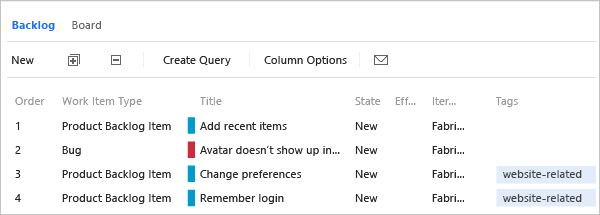
Här är standardkonfigurationen som definieras av Scrum-processmallen för produktloggningen.
<Columns>
<Column refname="Microsoft.VSTS.Common.Priority" width="400" />
<Column refname="System.Title" width="400" />
<Column refname="System.State" width="100" />
<Column refname="Microsoft.VSTS.Scheduling.Effort" width="50" />
<Column refname="System.IterationPath" width="200" />
</Columns>
Syntax för element i kolumner
Element
Beskrivning
Kolumner
Anger en samling kolumnelement . Obligatoriskt element för kvarvarande element: PortfolioBacklog, RequirementBacklog och TaskBacklog.
Column
Anger ett fält som ska visas som en kolumn i en kvarvarande information.
<Column refname="FieldReferenceName" width="FieldWidth" />
Kolumnrubriker för aktivitetstavla
Kolumnrubrikerna som visas på aktivitetstavlan motsvarar de arbetsflödestillstånd som tilldelats standard-WIT som tilldelats till aktivitetskategorin. Kolumnsekvensen motsvarar den naturliga utvecklingen av arbetsflödesövergångarna och flyttas från vänster till höger. Om du vill ändra kolumnlayouten ändrar du arbetsflödet för den WIT som tilldelats till aktivitetskategorin. Arbetsflödestillstånden som definierats för standardaktivitetstypen i aktivitetskategorin måste tilldelas till en giltig tillståndskategori enligt beskrivningen i Mappa tillståndskategorier för en kategori av arbetsobjektstyper.
Anpassa snabbtilläggspanelen
Du kan lägga till fält för valfri panel för snabbtillägg. I följande exempel läggs till exempel Affärsvärde till i panelen för produkteftersläpning.
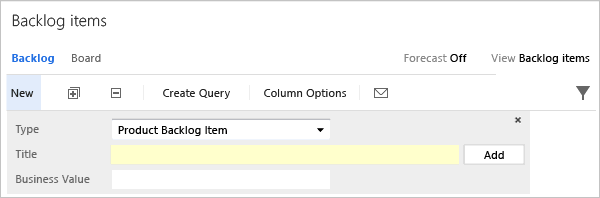
Panelen visar endast fält som ingår i fältavsnittet i WIT-definitionen för den valda WIT:en. Om du till exempel väljer buggen WIT visas endast Rubrik eftersom Affärsvärde inte har definierats för buggar. Om du vill lägga till en annan WIT i panelen lägger du till den i kravkategorin enligt beskrivningen i Lägg till en arbetsobjekttyp i en kvarvarande informationslista och ett bräde.
Följande kod motsvarar de standardtilldelningar som definierats i Visual Studio Scrum- och MSF för Agile-processmallar.
<AddPanel>
<Fields>
<Field refname="System.Title" />
</Fields>
</AddPanel>
Syntax för AddPanel-element
Element
Beskrivning
AddPanel
Containerelement som används för att ange "snabb lägg till"-upplevelsen, fälten som ska visas i panelområdet där nya kvarvarande uppgifter definieras.
Fält
Anger en samling fältelement .
Fält
Anger ett arbetsobjektfält som ska visas i panelen för produktloggningen.
<Field refname="FieldReferenceName"/>
Samma fält ska visas i arbetsobjektsformen för varje WIT som ingår i kategorin för kvarvarande uppgifter.
Ange aktivitetstavlans antal arbetsobjekt
Av prestandaskäl är aktivitetstavlan begränsad till att visa högst 1 000 arbetsobjekt. När du öppnar aktivitetstavlan läses alla arbetsobjekt in i cacheminnet. Om du begränsar antalet arbetsobjekt kan det ge snabbare inläsningstider. Du kan ändra den här gränsen genom att ange ett värde för attributet för workItemCountLimit elementet TaskBacklog .
Du kan till exempel minska gränsen genom att workItemCountLimit="800"ange :
<TaskBacklog category="Microsoft.TaskCategory" pluralName="Tasks" singularName="Task" workItemCountLimit="800" >
. . .
</TaskBacklog>
Mappa tillståndskategorier för verktygsspecifika arbetsobjekttyper
Tillståndskategorimappningar definieras för ytterligare WIT-kategorier. För Scrum-processmallen innehåller detta mappningar för kategorierna feedbackbegäran och svar. För MSF Agile- och CMMI-processmallarna innehåller den även mappningar för felkategorin. (Scrum innehåller buggar i kravkategorin och definierar därför tillståndskategorimappningarna i Avsnittet RequirementBacklog .)
<FeedbackRequestWorkItems category="Microsoft.FeedbackRequestCategory" pluralName="Feedback Requests" singularName="Feedback Request">
<States>
<State value="Active" type="InProgress" />
<State value="Closed" type="Complete" />
</States>
</FeedbackRequestWorkItems>
<FeedbackResponseWorkItems category="Microsoft.FeedbackResponseCategory" pluralName="Feedback Responses" singularName="Feedback Response">
<States>
<State value="Active" type="InProgress" />
<State value="Closed" type="Complete" />
</States>
</FeedbackResponseWorkItems>
I följande tabell beskrivs de ytterligare element som används för att definiera tillståndskategorimappningar för verktygsspecifika arbetsobjekttyper. Mer information om hur du tilldelar faktiska tillståndsvärden och typer finns i Mappa tillståndskategorier för en kategori av arbetsobjekttyper . CategoryName måste motsvara en kategori som definierats för projektet.
Syntax för verktygsspecifika tillståndskategorimappningselement
Element
Beskrivning
BugWorkItems
Valfritt. Containerelement som definierar tillståndskategorimappningar för arbetsobjektstyper som tilldelats till felkategorin. Förutom hur dessa mappningar används i visningen av agila verktyg styr de också hur funktionen Mitt arbete i Team Explorer uppdaterar feltillståndet när utvecklare flyttar buggar med hjälp av Mitt arbete. Mer information finns i Få din kod granskad (TFVC).
<BugWorkItems category="CategoryName"
pluralName="PluralName" singularName="SingleName">
<States>
. . .
</States>
</BugWorkItems>
FeedbackRequestWorkItems
Obligatoriskt. Anpassa inte. Containerelement som definierar tillståndskategorimappningar för arbetsobjektstyper som tilldelats kategorin feedbackbegäran.
<FeedbackResponseWorkItems category="CategoryName"
pluralName="PluralName" singularName="SingleName">
<States>
. . .
</States>
</FeedbackRequestWorkItems>
FeedbackResponseWorkItems
Obligatoriskt. Anpassa inte. Containerelement som definierar tillståndskategorimappningar för arbetsobjektstyper som tilldelats till feedbacksvarskategorin.
<FeedbackResponseWorkItems category="CategoryName"
pluralName="PluralName" singularName="SingleName">
<States>
. . .
</States>
</FeedbackResponseWorkItems>```
TestPlanWorkItems
Krävs endast när du anpassar arbetsflödestillståndet för testplanen och du stöder anslutningar till projektet från versioner av Test Manager som installerats med Visual Studio 2013.2 eller tidigare versioner.
Containerelement som definierar tillståndskategorimappningar för arbetsobjektstyper som tilldelats till kategorin Testplan. Till exempel:
<TestPlanWorkItems category="Microsoft.TestPlanCategory"
pluralName="Test Plans" singularName="Test Plan">
<States>
<State type="InProgress" value="Design" />
<State type="InProgress" value="Testing" />
<State type="Complete" value="Signed Off" />
</States>
</TestPlanWorkItems>
TestSuiteWorkItems
Krävs endast när du anpassar arbetsflödestillståndet för Test Suite och du stöder anslutningar till projektet från versioner av Test Manager som installerats med Visual Studio 2013.2 eller tidigare versioner.
Containerelement som definierar tillståndskategorimappningar för arbetsobjektstyper som tilldelats till kategorin Test Suite. Till exempel:
<TestSuiteWorkItems
category="Microsoft.TestSuiteCategory"
pluralName="Test Suites" singularName="Test Suite">
<States>
<State type="Proposed" value="Authoring" />
<State type="InProgress" value="Testing" />
<State type="Complete" value="Completed" />
</States>
</TestSuiteWorkItems>
Kommentar
Funktionstillgänglighet: Om du vill mappa tillståndskategorier för TestPlanWorkItems eller TestSuiteWorkItemsmåste du uppgradera din programnivåserver till TFS 2013.3 eller senare version. Därefter kan du anpassa arbetsflödestillståndet för testplaner och testpaket. Mer information finns i testplans- och testsvitfunktioner.
Tilldela agila verktygsfält
Du kan ändra de arbetsobjektfält som används för att beräkna kapacitet, burndown-diagram, prognostisering och hastighet. Alla ändringar du gör i någon av standardtilldelningarna ska motsvara en ändring som gjorts i den WIT som används för att definiera och samla in information för det värdet.
Om du till exempel ändrar den refname tilldelade till type="Activity" bör du inkludera samma fält i DEN WIT-definition som tilldelats till aktivitetskategorin som samlar in aktivitetsinformationen.
<TypeFields>
<TypeField refname="System.AreaPath" type="Team" />
<TypeField refname="Microsoft.VSTS.Scheduling.RemainingWork" type="RemainingWork" format="format h" />
<TypeField refname=" Microsoft.VSTS.Common.BacklogPriority" type="Order" />
<TypeField refname="Microsoft.VSTS.Scheduling.Effort" type="Effort" />
<TypeField refname="Microsoft.VSTS.Common.Activity" type="Activity" />
<TypeField refname="Microsoft.VSTS.Feedback.ApplicationStartInformation" type="ApplicationStartInformation" />
<TypeField refname="Microsoft.VSTS.Feedback.ApplicationLaunchInstructions" type="ApplicationLaunchInstructions" />
<TypeField refname="Microsoft.VSTS.Feedback.ApplicationType" type="ApplicationType">
<TypeFieldValues>
<TypeFieldValue value="Web application" type="WebApp" />
<TypeFieldValue value="Remote machine" type="RemoteMachine" />
<TypeFieldValue value="Client application" type="ClientApp" />
</TypeFieldValues>
</TypeField>
</TypeFields>
Syntax för TypeFields-element
Element
Beskrivning
TypeFields
Obligatoriskt. Anger en samling TypeField-element .
TypeField
Obligatoriskt. Anger referensnamnet för ett fält vars värde stöder en typ av aktivitet för ett funktionsområde. De fält som du anger ska motsvara de fält som du använder i de WIT-nätverk som används för att samla in funktionsinformationen.
<TypeField refname="FieldReferenceName"
type="NameOfType" [format="{0} TimeUnitString"] / >
Ange endast formatet när type="RemainingWork". Du kan ange valfri textsträng för den TimeUnitString som du vill ska visas på kapacitetsstaplarna i den aktuella sprintens kvarvarande uppgifter och på aktivitetstavlan.
För agila verktyg:
- Aktivitet: Används för att stödja funktionen capacity-by-activity. Ange samma fält som används i den WIT som tilldelats till aktivitetskategorin.
Kommentar
De värden som visas av kapacitetsverktyget återspeglar en union av alla värden som definierats för fältet i alla projekt i projektsamlingsinstansen. För att begränsa de värden som visas för sprintkapacitet måste du därför göra så att värdena matchar i alla projekt för fältet som tilldelats till type="Activity".
Insats: Används för att beräkna teamets hastighet. Ange samma fält som används i DEN WIT som tilldelats till den kravkategori som du använder för att samla in den uppskattade nivån av arbete, artikelpunkter eller storlek för den mängd arbete som ett kvarvarande objekt behöver implementera.
Ordning: Används för att definiera sorteringsordningen för objekt i kvarvarande uppgifter och tavlor. Systemet listar arbetsobjekt enligt deras stigande ordning enligt definitionen i fältet för den här typen.
Kommentar
Du kan flytta objekt genom att dra dem uppåt eller nedåt i listan på en kvarvarande eller tavla. När du flyttar objekt uppdaterar en bakgrundsprocess fältet som tilldelats till type="Order".
- RemainingWork: Används för att beräkna återstående arbets- och burndown-diagram. Ange samma fält som används i den WIT som tilldelats till den aktivitetskategori som du använder för att avbilda de timmar, dagar eller andra måttenheter som återstår för att slutföra en uppgift.
Värdet som du anger för format används i sprint-kvarvarande uppgifter och aktivitetstavlor där återstående arbete rapporteras. Till exempel när du rapporterar kapacitet per aktivitet eller kapacitet per gruppmedlem, eller bredvid kolumnrubriken för aktivitetstillstånden på aktivitetstavlan.
För TimeUnitString anger du alla textsträngar som du vill använda för att återspegla tidsvärdet, till exempel timmar eller dagar.
Följande värden är till exempel giltiga:
format="{0} h"
format="{0} hours"
format="hours {0}"
format="time {0}" - Team: Används för att associera kvarvarande uppgifter med ett team. Standardvärdet är System.AreaPath. Om du vill frikoppla team från områdessökvägar kan du ange ett annat fält, enligt beskrivningen i Använda teamfält i stället för områdessökvägar till supportteam.
För formuläret för feedbackbegäran:
Kommentar
Du bör inte behöva ändra standardtilldelningarna för följande TypeField-element . Dessa tilldelningar motsvarar de fält som används för att samla in motsvarande information i den WIT som tilldelats kategorin Feedbackbegäran.
ApplicationStartInformation: Används för att avbilda sökvägen för att köra programmet.
ApplicationLaunchInstructions: Används för att samla in startinstruktioner.
ApplicationType: Används för att avbilda typen av program. De typer som anges motsvarar de tillåtna värden som anges i WIT-definitionen för feedbackbegäran.
TypeFieldValues
Krävs för TypeFieldValue när type="ApplicationType".
Anger en samling TypeFieldValue-element som används i formuläret för feedbackbegäran.
TypeFieldValue
Obligatoriskt. Anpassa inte. Anger namnet på en programtyp som ska visas i formuläret för feedbackbegäran.
<TypeFieldValue value="ApplicationTypeName" type="TypeApp"/>
Standardtilldelningarna motsvarar de tillåtna värden som anges i typdefinitionen för formuläret för feedbackbegäran.
<TypeFieldValues>
<TypeFieldValue value="Web application" type="WebApp" />
<TypeFieldValue value="Remote machine" type="RemoteMachine" />
<TypeFieldValue value="Client application" type="ClientApp" />
</TypeFieldValues>
Implementeringsanteckningar
Om du ändrar ett fält i avsnittet TypeFields bör du göra motsvarande ändring i WIT-definitionen. Om du till exempel ändrar fälten som tilldelats för att samla in arbetsinsats bör du göra samma ändring i WIT-definitionerna för produktpost och bugg (för Scrum).
Du kan leta upp referensnamnet för ett fält med hjälp av det här indexet.
Ange icke-arbetsdagar
Icke-arbetsdagar tas bort från beräkningar som gjorts av kapacitetsplaneringsverktyget och burndown-diagram. Standardprocesser – Agile, Scrum eller CMMI – anger lördag och söndag som icke-arbetsdagar.
<Weekends>
<DayOfWeek>Saturday</DayOfWeek>
<DayOfWeek>Sunday</DayOfWeek>
</Weekends>
Syntax för Weekends-element
Element
Beskrivning
DayOfWeek
Obligatoriskt underordnat till elementet Helger .
Anger en veckodag som motsvarar en icke-arbetsdag.
<DayOfWeek>NameOfADay</DayOfWeek>
Giltiga namn motsvarar de engelska veckodagarna: söndag, måndag, tisdag, onsdag, torsdag, fredag och lördag.
Kommentar
Du måste ange veckodag på engelska, oavsett det installerade språket för din lokala TFS.
Helger
Valfritt. Containerelement som används för att ange icke-arbetsdagar.
Ange icke-arbetsdagar när du vill ta hänsyn till icke-arbetsdagar i beräkningen av kapacitets- och burndown-diagram.
Ändra färg för en arbetsobjektstyp
Du kan snabbt skilja wits när du visar ett frågeresultat eller kvarvarande uppgifter baserat på färgen och ikonen som tilldelats till WIT. Systemet tillämpar den färg som definierats för arbetsobjekttypen på ikonen som angetts för WIT.
![]()
Scrum-processmallen definierar följande färgtilldelningar. Liknande mallar görs för agila mallar och CMMI-mallar.
<WorkItemColors>
<WorkItemColor primary="FF009CCC" secondary="FFD6ECF2" name="ProductBacklogItem" />
<WorkItemColor primary="FF773B93" secondary="FFEEE2F2" name="Feature" />
<WorkItemColor primary="FFFF7B00" secondary="FFFFD7B5" name="Epic" />
<WorkItemColor primary="FFF2CB1D" secondary="FFF6F5D2" name="Task" />
<WorkItemColor primary="FFCC293D" secondary="FFFAEAE5" name="Bug" />
<WorkItemColor primary="FFFF9D00" secondary="FFFCEECF" name="Code Review Request" />
<WorkItemColor primary="FFFF9D00" secondary="FFFCEECF" name="Code Review Response" />
<WorkItemColor primary="FFFF9D00" secondary="FFFCEECF" name="Feedback Request" />
<WorkItemColor primary="FFFF9D00" secondary="FFFCEECF" name="Feedback Response" />
<WorkItemColor primary="FFFF9D00" secondary="FFFCEECF" name="Impediment" />
<WorkItemColor primary="FFFF9D00" secondary="FFFCEECF" name="Shared Step" />
<WorkItemColor primary="FFFF9D00" secondary="FFFCEECF" name="Test Case" />
<WorkItemColor primary="FFFF9D00" secondary="FFFCEECF" name="Test Plan" />
<WorkItemColor primary="FFFF9D00" secondary="FFFCEECF" name="Test Suite" />
<WorkItemColor primary="FFFF9D00" secondary="FFFCEECF" name="Shared Parameter" />
</WorkItemColors>
Syntax för WorkItemColors-element
Element
Beskrivning
WorkItemColors
Valfritt. Containerelement för att ange färger för arbetsobjekttyper.
WorkItemColor
Anger de färger som används för att visa en WIT i webbportalen. Den primära färgen används i listan visas. Den sekundära färgen refereras inte längre, men du måste ange den för att syntaxen ska valideras.
När du anger färgen prefixar du alltid den sexsiffriga Hex-färgkoden med FF som anger att färgen ska vara helt synlig.
<WorkItemColor primary="HexColorCode" secondary="HexColorCode"
name="witName" />
Ange egenskaper och beteenden
De två första egenskaperna som du kan ange BugsBehavior och HiddenBacklogs ange standardvärdet för ett projekt. Varje team kan dock ändra beteendet genom sina teaminställningar. Den tredje egenskapen StateColors definierar de färger som är associerade med arbetsflödestillstånden för alla WITs. De värden som du anger används för alla team i ett projekt.
Exempelkonfiguration Properties :
<Properties>
<Property name="BugsBehavior" value="AsTasks" />
<Property name="HiddenBacklogs" value="Microsoft.EpicCategory" />
<Property name="StateColors" value="Active=#FF00FF00,Resolved=#FFFF0000" />
<Property name="WorkItemTypeIcons" value="Epic=Icon_Crown,Feature=Icon_Trophy,User Story=icon_book,
Task=icon_clipboard,Bug=icon_insect,Issue=icon_traffic_cone,
Test Plan=icon_test_plan,Test Suite=icon_test_suite,Test Case=icon_test_case,Shared Steps=icon_test_step,
Shared Parameter=icon_test_parameter" />
</Properties>
Egenskapen BugsBehavior avgör hur buggar och andra WIT:er som definierats i felkategorin visas på kvarvarande uppgifter och tavlor. I grund och botten kan du konfigurera om buggar behandlas som krav, som uppgifter eller inte visas i kvarvarande uppgifter och tavlor. Mer information finns i Visa buggar i kvarvarande uppgifter och bräde.
Egenskapen HiddenBacklogs avgör vilka kvarvarande uppgifter/portföljeftersläpningar som visas som standard. Standardvärdet är att bara visa kvarvarande uppgifter för produkten och en nivå av kvarvarande portföljer, kvarvarande uppgifter för funktioner. Teamen kan avgöra om de vill aktivera epos-kvarvarande uppgifter eller göra andra ändringar. Mer information finns i Organisera kvarvarande uppgifter, Aktivera kvarvarande uppgifter för ditt team.
Syntax för egenskapselement
Element
Beskrivning
Egenskaper
Valfritt. Containerelement för att ange standardegenskaper och beteenden.
Property
Anger standardtilldelningen som görs till nya team eller befintliga team när du uppdaterar ett projekt med nya funktioner. Team kan välja det beteende de vill ha via sina teaminställningar.
Giltiga egenskapsnamn är:
- BugsBehavior anger standardvärdet för Visa buggar på kvarvarande uppgifter och bräde. Tillåtna värden motsvarar:
- AsRequirements – Buggar visas på kvarvarande uppgifter och tavlor som liknar kraven (standard för Scrum-processen)
- AsTasks – Buggar visas i kvarvarande uppgifter och tavlor som liknar uppgifter (standard för Agile- och CMMI-processer)
- Av – Buggar visas inte på kvarvarande uppgifter eller tavlor
- HiddenBacklogs anger den kvarvarande informationen som är inaktiv som standard.
- StateColors anger färgvärdena för arbetsflödestillstånd. (Kräver TFS 2017 eller senare version)
Värdet för egenskapen är en kommaavgränsad lista med tillståndsnamn och hexfärger. Prefix den sexsiffriga Hex-färgkoden med FF som anger att färgen ska vara helt synlig.
<Property name="StateColors" value="stateName1=color1, stateName2=color2,..." />
Kommentar
Funktionstillgänglighet: Du kan ange färger för arbetsflödestillstånd om du använder värdbaserad XML eller, för lokal XML, har du uppgraderat till TFS 2015.2 eller senare version.
Mer information finns i nästa avsnitt, Ange arbetsflödestillståndsfärger.
- WorkItemTypeIcons definierar ikonen som ska visas för varje typ av arbetsobjekt. Ikonen visas i listor över arbetsobjekt och i formulär för arbetsobjekt. Standardposten för Agile-processen är som det visas. Du kan bara ange en ikon från listan med ikoner som stöds.
<Property name="WorkItemTypeIcons"
value="Epic=Icon_Crown,Feature=Icon_Trophy,
User Story=icon_book,Task=icon_clipboard,Bug=icon_insect,
Issue=icon_traffic_cone,Test Plan=icon_test_plan,Test Suite=icon_test_suite,
Test Case=icon_test_beaker,Shared Steps=icon_test_step,Shared Parameter=icon_test_parameter" />
Kommentar
Funktionstillgänglighet: Du kan anpassa ikonerna som används för arbetsobjektstyper om du använder värdbaserad XML eller, för lokal XML, har du uppgraderat till TFS 2017.2 eller senare version.
Ange färger för arbetsflödestillstånd
Kommentar
Funktionstillgänglighet: Om du vill ange arbetsflödestillståndsfärger måste du uppgradera till TFS 2015.2 eller senare version.
Färgen som du associerar med dina arbetsobjektstillstånd visas i hela produkten. Detta omfattar följande områden:
- Formulär för arbetsobjekt (webbportal, se Ny arbetsobjektsupplevelse)
- Kontroll av formulärlänkar för arbetsobjekt (webbportal, se Referens för LinksControlOptions XML-element)
- Kort som visas på Kanban-kortet och aktivitetstavlorna (Mer information finns i Anpassa kort)
- Alla kvarvarande uppgifter (lägg till tillstånd via kolumnalternativ)
- Frågeresultat (lägg till tillstånd via kolumnalternativ)
Här visar vi hur det visas i arbetsobjektsformuläret:
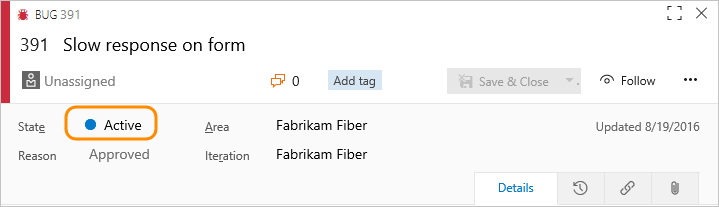
Kommentar
Inga färger visas i klientarbetsobjektsformulären eller i den gamla länkkontrollen i klientformuläret.
Detaljer:
- Du måste ange färgen som ett åttasiffrigt hexadecimalt värde, liknande det som används för färgen som definierats för en WIT
- Om du vill lägga till eller redigera färger importerar du bara processkonfigurationen igen med den uppdaterade egenskapen
- Tillståndsfärger definieras med namn för alla typer av arbetsobjekt, dvs. det finns inget sätt att ha "Aktiv" som en färg för Användarberättelse och en annan färg för Bugg
- Ommappade färger är standard vid körning baserat på deras metatillståndsmappning
- Tillstånd utan definierad färg och ingen metatillståndsmappning visar en tom cirkel.
Ange WIT-ikoner
Kommentar
Funktionstillgänglighet: Du kan anpassa ikonerna som används för arbetsobjektstyper om du använder värdbaserad XML eller, för lokal XML, har du uppgraderat till TFS 2017.2 eller senare version.
Den uppsättning ikoner som stöds som du kan ange för en typ av arbetsobjekt visas nedan.
![]()
![]()
![]()
![]()
Kommentar
Ikoner som anges med en asterisk stöds i Azure DevOps Services och TFS 2017.3 och senare versioner.
Systemet tillämpar den färg som definierats för arbetsobjekttypen på ikonen. Färger och ikoner visas i webbportalen där arbetsobjekt alltid visas. Detta inkluderar under Relaterat arbete i PR:er, lista över länkar, Projektsidor samt Kvarvarande uppgifter om arbete , tavlor, frågor och planer.
Här visas till exempel en listvy...
![]()
och här visas ikonen i arbetsobjektsformuläret.
![]()
Relaterade artiklar
Läs mer om formuläret för webbarbetsobjekt och hur du anpassar det från följande ytterligare ämnen:
- Lägga till eller ändra en typ av arbetsobjekt
- Anpassa det nya formuläret
- Elementen WebLayout och Control
- Lokal XML-processmodell
Om du har lagt till en anpassad WIT och vill lägga till den i antingen kvarvarande uppgifter eller aktivitetstavlan kan du göra det. Du kan bara inte låta dem visas på båda ställena. Lär dig hur du läser Lägg till typer av arbetsobjekt i kvarvarande uppgifter och tavlor.
Feedback
Kommer snart: Under hela 2024 kommer vi att fasa ut GitHub-problem som feedbackmekanism för innehåll och ersätta det med ett nytt feedbacksystem. Mer information finns i: https://aka.ms/ContentUserFeedback.
Skicka och visa feedback för